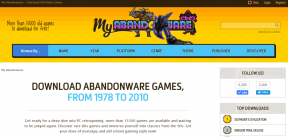Топ 8 начина да поправите да дељење у близини не ради на Виндовс 11
Мисцелланеа / / May 13, 2023
Виндовс 11 нуди Дељење у близини, функцију која олакшава бежично дељење датотека између рачунара и другог Виндовс рачунара. Користи Ви-Фи и Блуетоотх за слање или примање датотека са другог рачунара. Дељење у близини није најбржи начин да пребаците датотеке на Виндовс рачунар, али је одлично за дељење малих датотека.

Али шта ако ова функција престане да ради како би требало? Ово је проблем са којим се суочава више корисника који не могу да користе ову уграђену функцију дељења датотека. Навешћемо више метода које ће вам помоћи да решите овај проблем што је пре могуће.
1. Прегледајте подешавања дељења у близини
Дељење у близини функционише ако се уређаји могу открити. Дакле, морате бити сигурни да сте га исправно конфигурисали. Ево како:
Корак 1: Притисните тастер Виндовс да бисте отворили мени Старт, откуцајте Дељење у близини у траци за претрагу и притисните Ентер.
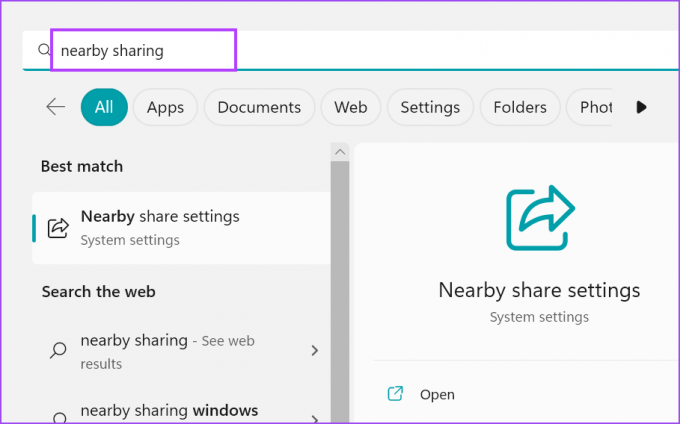
Корак 2: У прозору апликације Подешавања испитајте подешавања дељења у близини. Уверите се да је подешено на Сви у близини или Само моји уређаји.

Корак 3: Затворите апликацију Подешавања.
2. Поставите оба уређаја у исту просторију
Дељење у близини користи Ви-Фи и Блуетоотх. Обе ове функције подржавају комуникацију кратког домета. Ако су Виндовс уређаји веома удаљени (више од 20 стопа), биће тешко успоставити и одржавати везу. Дакле, померите два уређаја близу да би Дељење у близини функционисало беспрекорно. Ако имате велику собу, оба уређаја морају бити унапред подешена у истој просторији.
3. Уверите се да су оба уређаја повезана на заједничку Ви-Фи мрежу
Дељење у близини захтева да се уређаји повежу на заједничку Ви-Фи мрежу да би радили. Притисните пречицу на тастатури Виндовс + А да отворите Ацтион Центер и кликните на икону Ви-Фи.
Повежите се на личну кућну/канцеларијску Ви-Фи мрежу. Поновите овај корак на другом Виндовс уређају и повежите га на исту мрежу. Оба уређаја су спремна за дељење датотека.
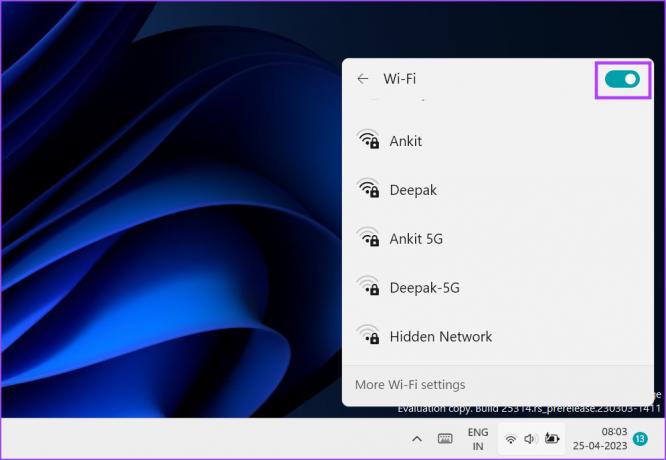
4. Проверите подршку за БЛЕ на оба уређаја
Дељење у близини захтева Блуетоотх Лов Енерги (4.0) или новији да би исправно функционисао. Ако неки од система има застарео Блуетоотх адаптер, суочићете се са проблемима да ова функција ради. Поновите следеће кораке да бисте проверили БЛЕ подршку:
Корак 1: Кликните десним тастером миша на дугме Старт да бисте отворили мени Повер Усер. Изаберите опцију Девице Манагер са листе.

Корак 2: Проширите одељак Блуетоотх адаптери. Кликните десним тастером миша на име Блуетоотх адаптера и изаберите опцију Пропертиес из контекстног менија.
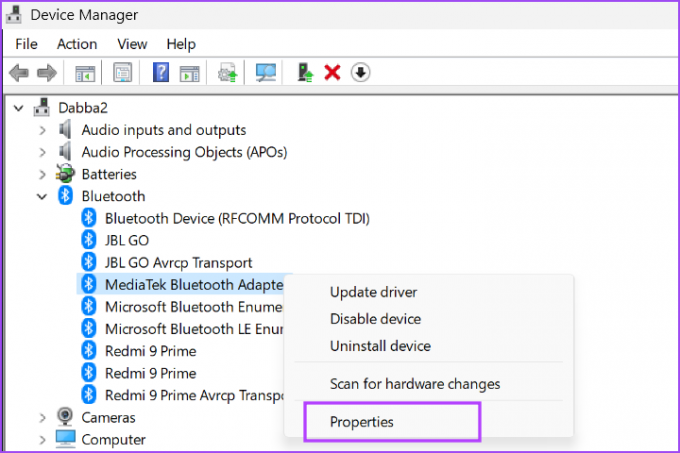
Корак 3: Пређите на картицу Детаљи.

4. корак: Идите на одељак Својство и кликните на падајућу листу. Изаберите својство „Блуетоотх радио подржава централну улогу ниске енергије“ са листе.

5. корак: Ако одељак Вредност приказује тачно за ово својство, то значи да уређај подржава БЛЕ.

Корак 6: Затворите Управљач уређајима.
5. Конфигуришите Блуетоотх услугу
Виндовс користи Блуетоотх Суппорт Сервице и БлуетоотхУсерСервице да би омогућио да Блуетоотх адаптер ради исправно. Ако било која од ових услуга не ради или наиђе на квар, наићи ћете на грешку док покушавате да делите датотеку користећи Дељење у близини. Ево како да конфигуришете ове услуге:
Корак 1: Притисните тастер Виндовс да бисте отворили мени Старт, откуцајте услуге.мсц у траци за претрагу и притисните Ентер да отворите услужни програм Сервице.
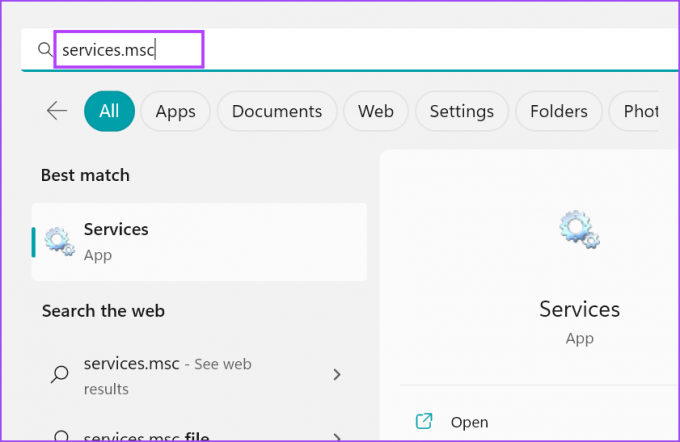
Корак 2: Пронађите Блуетоотх услугу подршке на листи и кликните десним тастером миша на њу. Кликните на опцију Рестарт из контекстног менија.

Корак 3: Поновите исти процес са БлуетоотхУсерСервице и поново га покрените ручно.

4. корак: Сада затворите услужни програм Сервицес. Поново покрените Дељење у близини и покушајте да пренесете датотеку.
6. Покрените Блуетоотх ТроублеСхоотер
Виндовс нуди уграђене алате за решавање проблема за идентификацију и решавање проблема са компонентама хардвера и софтвера. Поновите следеће кораке:
Корак 1: Притисните Виндовс + И пречицу на тастатури да бисте покренули апликацију Подешавања. Померите се надоле у одељак Систем и кликните на опцију Решавање проблема.
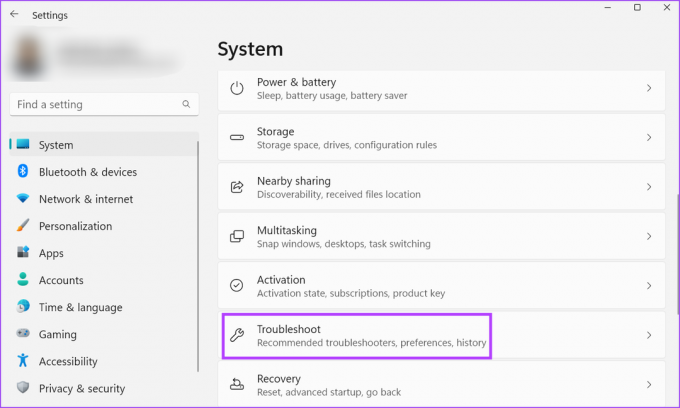
Корак 2: Кликните на опцију Други алати за решавање проблема.

Корак 3: Померите се надоле до одељка Остало и пронађите опцију Блуетоотх. Кликните на дугме Покрени које се налази поред Блуетоотх опције.

4. корак: Сачекајте да услужни програм пронађе и реши проблеме са Блуетоотх адаптером на вашем систему. Кликните на дугме Затвори.
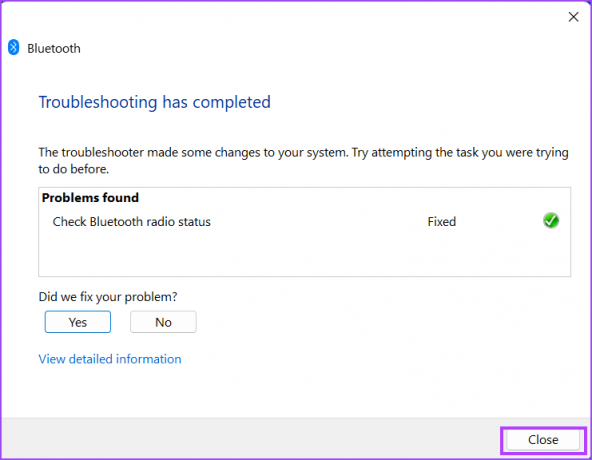
7. Промените тип мрежне везе
Дељење у близини ради боље када је тип мреже подешен на Приватно у Виндовс-у. Ако користите јавну мрежу, пренос датотека може бити видно спорији. Дакле, мораћете да подесите мрежу на приватну. Ево како да то урадите:
Корак 1: Кликните десним тастером миша на дугме Старт да бисте отворили мени Повер Усер. Кликните на опцију Подешавања.

Корак 2: Кликните на опцију Мрежа и интернет која се налази у менију са леве стране.

Корак 3: Кликните на опцију Ви-Фи. Затим кликните на дугме са стрелицом поред опције својства Ви-Фи имена.

4. корак: Изаберите радио дугме поред опције Приватна мрежа. Ваша Ви-Фи веза је сада подешена на приватну.

8. Вратите Виндовс Упдате
Виндовс ажурирања могу да покваре постојеће функције вашег система. То није намерно и биће исправљено тек након што више корисника пошаље повратне информације о проблему. У међувремену, можете да вратите ажурирање за Виндовс да би Дељење у близини исправно функционисало. Ево како:
Корак 1: Притисните Виндовс + И пречицу на тастатури да бисте отворили апликацију Подешавања. Кликните на икону Виндовс Упдате.
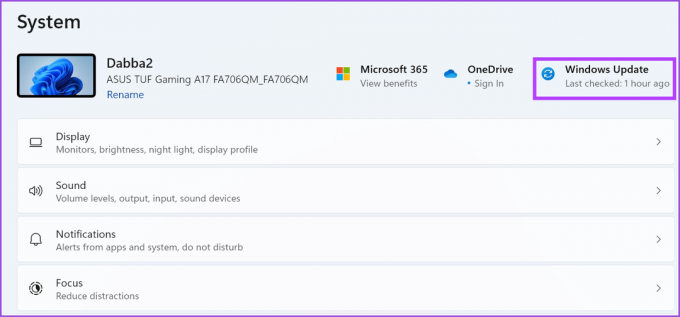
Корак 2: Кликните на опцију Историја ажурирања.
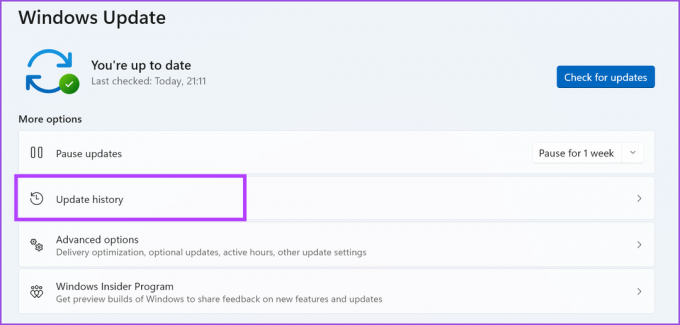
Корак 3: Померите се надоле и кликните на опцију Деинсталирај ажурирања.

4. корак: Пронађите најновију инсталирану исправку са листе и кликните на дугме Деинсталирај.
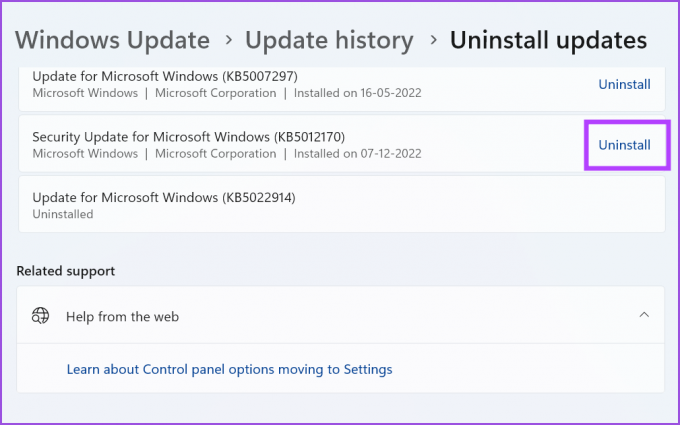
5. корак: Појавиће се искачући прозор у којем ће се тражити да поново потврдите своју одлуку. Кликните на Деинсталирај.

Корак 6: Сачекајте да Виндовс уклони ажурирање са вашег система.
7. корак: Поново покрените рачунар и покушајте да користите Дељење у близини.
Поново радите са дељењем у близини
Виндовс дељење у близини ради само са Виндовс уређајима. Надамо се да су вам ове методе помогле да вратите Дељење у близини у радно стање. Гоогле је недавно покренуо апликацију Неарби Схаре за Виндовс рачунар који олакшава дељење датотека између вашег рачунара и Андроид телефона.
Последњи пут ажурирано 25. априла 2023
Горњи чланак може садржати партнерске везе које помажу у подршци Гуидинг Тецх. Међутим, то не утиче на наш уреднички интегритет. Садржај остаје непристрасан и аутентичан.
Написао
Абхисхек Мисхра
Абхисхек се држао оперативног система Виндовс откако је купио Леново Г570. Колико год очигледно, он воли да пише о Виндовс-у и Андроиду, два најчешћа, али фасцинантна оперативна система доступна човечанству. Када не пише објаву, воли да пијани ОнеПиеце и шта год Нетфлик има да понуди.